Cara Menambahkan Google Analytics ke Wix
Bob Parsons , pendiri GoDaddy , pernah berkata, “ Ukur(Measure) segala sesuatu yang penting. Aku bersumpah ini benar. Apa pun yang diukur dan diawasi akan meningkat.” Dia memahami pentingnya pengumpulan dan analisis data di bidang bisnis apa pun, terutama data tentang penggunaan situs web.
Mengumpulkan data tentang karakteristik dan perilaku pengunjung situs web Anda sangat penting jika Anda ingin mengembangkan bisnis Anda, meningkatkan tingkat konversi Anda, dan meningkatkan pendapatan Anda. Hanya ketika Anda mengumpulkan data dan kemudian menganalisisnya, Anda dapat bereaksi sesuai dengan itu.

Apa yang Dapat Dilakukan Analisis (Analytics)Situs Web untuk Anda(Website)
Pengetahuan(Knowledge) adalah kekuatan! Analisis situs web dapat:
- Memberi Anda data tentang konten paling populer dan bagaimana pengunjung berinteraksi dengan situs Anda.
- Memberi Anda wawasan tentang pengunjung Anda, bagaimana mereka menemukan situs web Anda, dan pengalaman pengguna mereka begitu mereka sampai di sana.
- Memberi tahu(Tell) Anda perangkat mana yang digunakan pengunjung untuk terhubung ke situs web Anda sehingga Anda dapat mengoptimalkan perangkat tersebut.
- Bantu optimasi mesin pencari situs web Anda.
- Tunjukkan(Show) metrik eCommerce Anda sehingga Anda dapat menyesuaikan layanan dan produk yang Anda tawarkan untuk mencapai pendapatan keseluruhan yang lebih baik.

Sekarang setelah Anda mengetahui beberapa cara analitik situs web dapat membantu Anda meningkatkan laba atas investasi ( ROI ), mari pelajari cara mulai mengumpulkan informasi tentang pengunjung situs web Wix Anda , siapa pengunjung tersebut, dan bagaimana mereka berinteraksi dengan situs Anda.
Panduan tentang cara menambahkan Google Analytics ke Wix ini mengasumsikan Anda telah membuat situs web di Wix , tetapi kami siap membantu Anda jika Anda memerlukan bantuan. Inilah cara membuat situs web yang luar biasa di Wix(how to build an awesome website on Wix) . Jika Anda memerlukan bantuan untuk membuat akun Google Analytics , Anda dapat merujuk ke panduan ini(refer to this guide) .
Dapatkan ID Pelacakan Anda dari Google Analytics
Sebelum Anda dapat mengintegrasikan Google Analytics ke situs web Wix , Anda harus membuat dan mengambil ID pelacakan Google Analytics yang dibuat khusus untuk situs web (Google Analytics)Wix Anda .
- Masuk(Sign) ke akun Google Analytics Anda , dan pilih ikon Admin .

- Kemudian pilih Buat Properti(Create Property) .

- Masukkan Nama Properti(Property Name) seperti nama situs web Anda atau URL -nya dan klik Tampilkan Opsi Lanjutan(Show Advanced Options) .
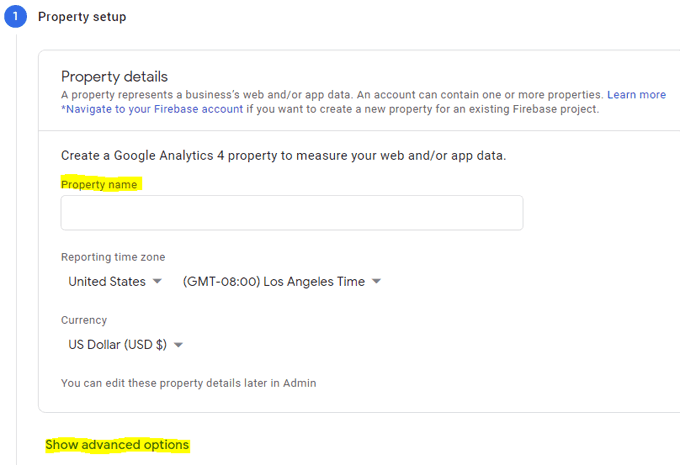
- Geser tombol sakelar untuk mengaktifkan Buat properti Universal Analytics(Create a Universal Analytics property) .

- Masukkan URL situs web Anda (jangan lupa “www”), dan pilih Buat properti Universal Analytics saja(Create a Universal Analytics property only) .

- Pilih tombol Berikutnya(Next) dan masukkan informasi bisnis Anda.
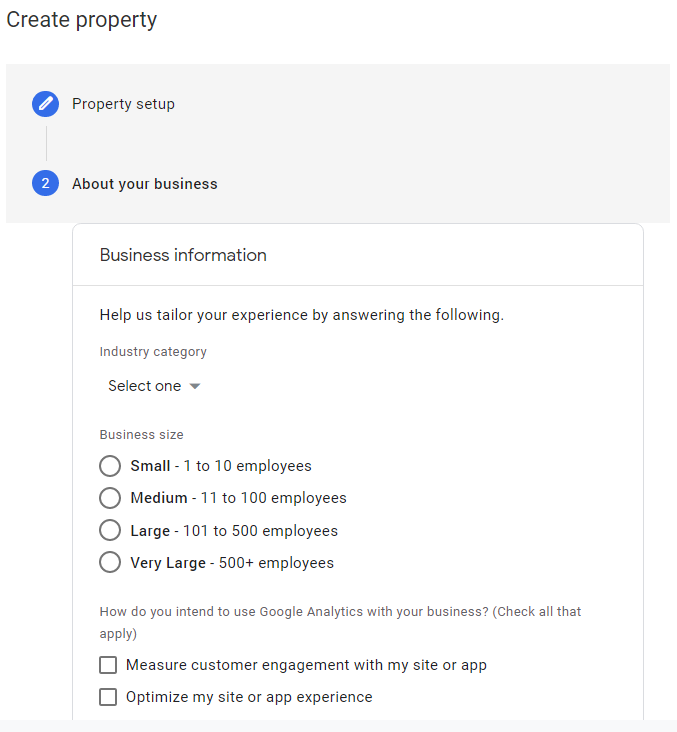
- Kemudian pilih tombol Buat(Create) .

- Layar berikutnya akan menampilkan ID Pelacakan (Tracking ID)Google Analytics Anda . Ini akan menjadi nomor dalam format ini: UA-999999999-0. Salin ID Pelacakan Anda(Copy your Tracking ID) .

Sekarang Anda siap untuk menambahkan ID Pelacakan(Tracking ID) ke situs web Anda di Wix .
Tambahkan ID Pelacakan Google(Google Tracking ID) Anda ke Situs Web Wix Anda(Wix Website)
Selanjutnya, Anda harus menambahkan kode ID pelacakan ke situs web Wix Anda , dengan mengikuti langkah-langkah di bawah ini.
- Buka Dasbor Wix(Wix Dashboard) Anda dan arahkan ke Marketing & SEO > Marketing Integrations .
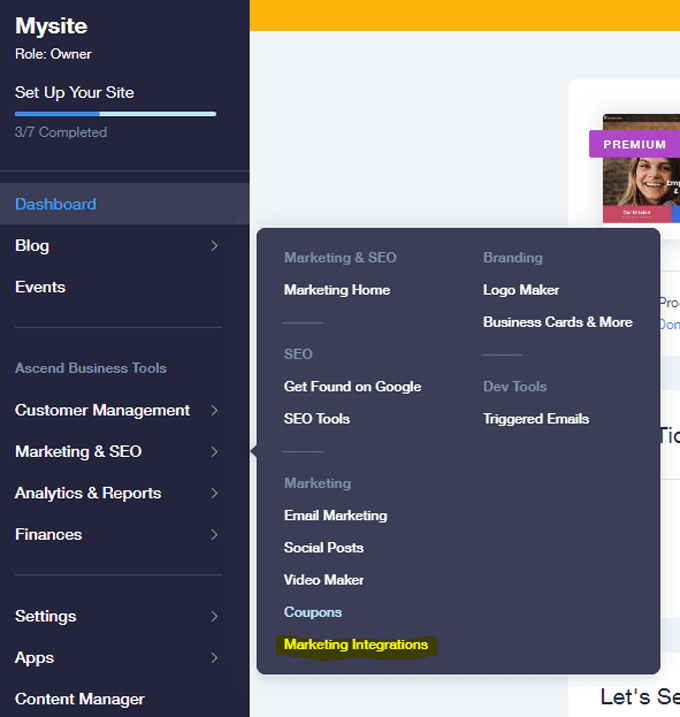
- Pilih tombol Hubungkan(Connect) di bawah Google Analytics.

- Selanjutnya, klik tombol Hubungkan Google Analytics(Connect Google Analytics) di sudut kanan atas.

- Tambahkan ID Pelacakan Anda dan centang kotak di samping “Anonimisasi IP”. (Ini akan mencegah Google menyimpan alamat IP pengunjung situs web Anda.) Kemudian pilih Simpan(Save) .

Catatan: Saat tulisan ini dibuat, Wix melaporkan bahwa mereka tidak mendukung format ID Google Analytics versi 4 ( GA4 ), namun jika Anda menggunakan proses di atas yang menggunakan kode Universal Analytics (UA), integrasi Google Analytics dengan (Google Analytics)Wix akan berfungsi.
Anda telah melakukannya! Anda telah selesai menambahkan Google Analytics ke situs web Wix Anda . Namun, berhati-hatilah, mungkin perlu beberapa hari untuk memperbarui semuanya dan Anda dapat melihat data dari situs web Anda di dasbor Google Analytics Anda.(Analytics)
Setelah Anda melihat data mengalir dari situs web Anda ke dasbor Google Analytics , Anda akan dapat memanfaatkan wawasan yang diberikan data kepada Anda.
Jangan Berhenti Sekarang!
Selanjutnya, pertimbangkan untuk mempelajari lebih lanjut tentang Google Analytics , fitur-fiturnya, dan cara menggunakan data untuk meningkatkan ROI situs web Anda . Anda akan menemukan bahwa itu tidak sesulit yang Anda bayangkan.
Sebenarnya, ingat Bob Parsons ? Nasihatnya untuk Anda adalah jangan pernah menyerah dan fokus pada apa yang Anda inginkan agar terjadi(never give up and focus on what you want to have happen) . Jika sasaran Anda adalah situs web dengan konten yang menarik, lalu lintas yang meningkat, dan penjualan yang lebih baik, maka dengan mengikuti panduan ini Anda telah membuat beberapa kemajuan serius!
Related posts
Cara Menambahkan Google Analytics ke Squarespace
Cara Mengatur Situs Web Anda Di Google Analytics
Cara Mengunduh Pemasang Google Chrome Offline (Mandiri)
Cara Menambahkan Musik Ke Google Slide
Cara Membuat Formulir Google Documents yang Dapat Diisi Dengan Tabel
Cara Mengubah Warna Latar Belakang di Google Documents
Ubah Lokasi Folder Unduhan di Google Chrome
Cara Menghapus Riwayat Pencarian Google Anda – Panduan Modern
Cara Menemukan Duplikat Di Baris Dan Sel Di Google Sheets
Cara Memperbaiki Google Drive "Kuota unduhan terlampaui" Kesalahan
Cara Mengubah Margin & Spasi Ganda Di Google Documents
Cara Mengatur Validasi Respons di Google Forms
Cara Menggunakan Alat Pencarian Foto Canggih yang Tersedia di Foto Google
Cara Mengaktifkan dan Menonaktifkan OK Google di Perangkat Android Anda
Cara Mengatur Alamat Rumah Anda di Google Maps
Cara Menyematkan HTML Ke Google Doc
Hapus Informasi Aktivitas Pribadi yang Dikumpulkan Oleh Google
Cara Menambahkan File GPX Ke Google Maps
Cara Menyinkronkan Kalender Google Dengan Outlook
Cara Otomatis Mencadangkan File ke Google Drive atau OneDrive untuk Mencegah Kehilangan Data
